Internet Explorer11でPDFを表示する際にAdobe Acrobat Readerを使用する方法
こちらは「PDF 印刷ダイアログ自動表示設定」の補足ヘルプになります。
Internet Explorer11でPDFを保存した際に、Adobe Acrobat Readerを使用するには、以下の設定を行ってください。
STEP1
ブラウザ画面上部のメニューバーの[ツール]から[アドオンの管理]を選択します。
※ブラウザ画面上部にメニューバーが表示されない場合はキーボードのAltキーを押して下さい。
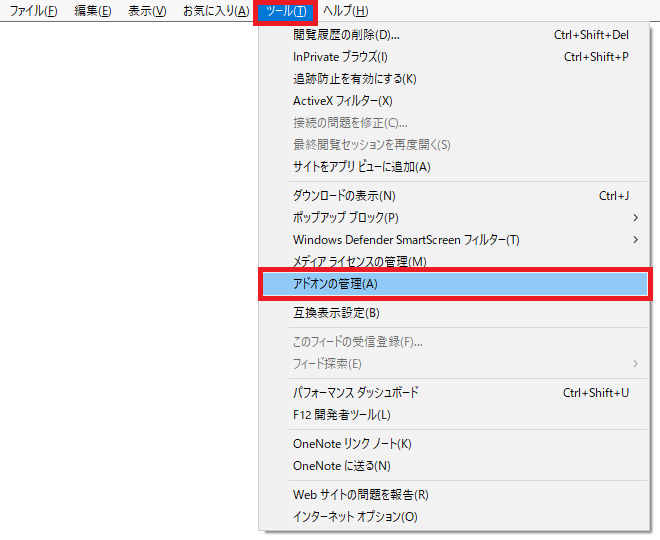
STEP2
表示されるウィンドウの左側から[ツールバーと拡張機能]を選択し、画面下部の「表示」部分で[すべてのアドオン]を選択します。
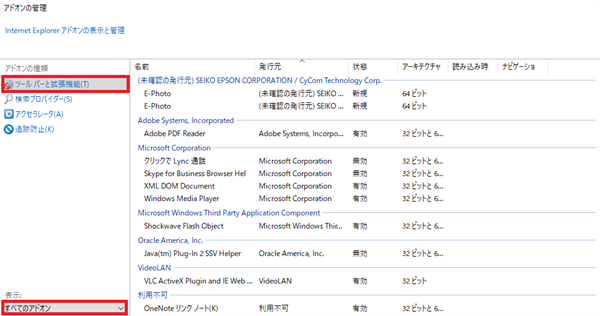
STEP3
[Adobe PDF Reader]を選択すると、ウィンドウの下部にボタンが表示されますので確認してください。
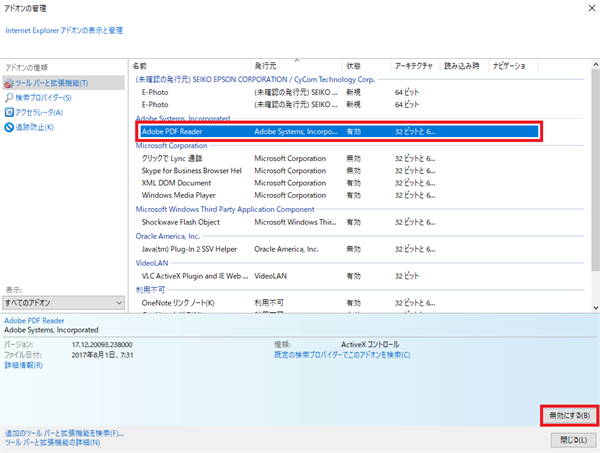
| [有効にする]になっている場合 | [有効にする]ボタンを1度クリックして下さい。ブラウザーでPDFを開くためのアドオンとして「Adobe Acrobat Reader」が設定されます。 その後、[閉じる]ボタンをクリックしてウィンドウを閉じて下さい。 |
| [無効にする]になっている場合 | 既にブラウザでPDFを開くためのアドオンとして「Adobe Acrobat Reader」が設定されています。 [閉じる]ボタンをクリックしてダイアログを閉じて下さい。 ※設定を解除したい場合は[無効にする]ボタンをクリックします。 |
